CAD中两条平行的斜线怎么画?下面展示2020版机械CAD平行斜线的两种画法。
工具/原料
电脑:win10
软件:AutoCAD Mechanical 2020
方法/步骤
1
打开CAD新建空白界面,在右下角找到对象捕捉设置选中平行功能打钩,斜着画两条直线,在画第二条的时候经过第一条线上面停留以下(选择基准),再离开继续画第二条线段,
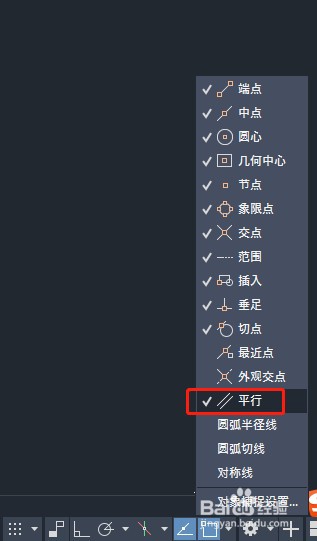
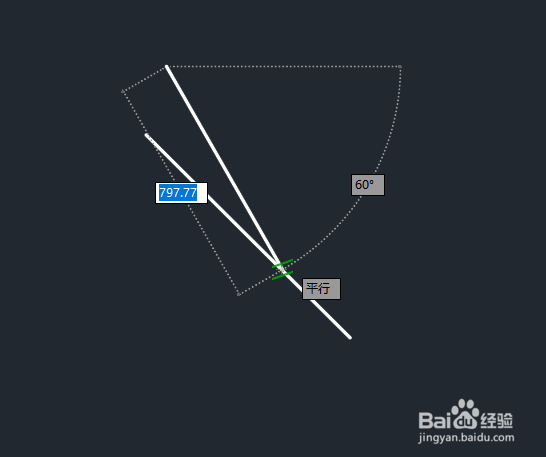
2
沿着这条辅助线绘制第二条线段,那么画出来的两条线段即为平行的斜线。
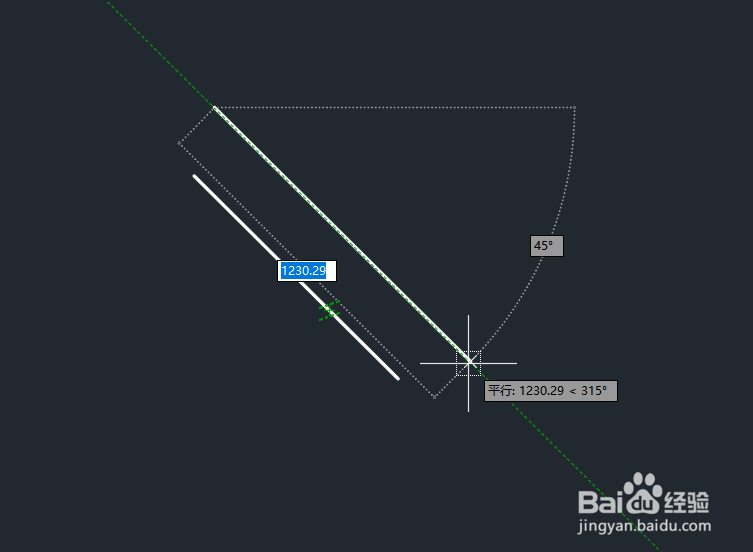 END
END方法/步骤2
1
打开CAD新建空白界面,随意画两条斜线,再找到左上角工具栏参数化中的自动约束点击平行。
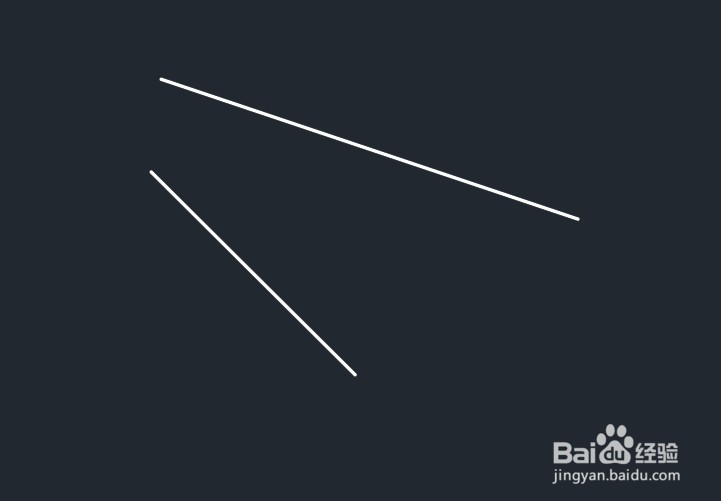
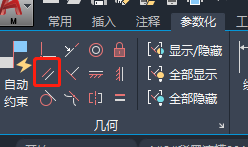
2
依次点击两条线段,选择完成即为两条平行的斜线。
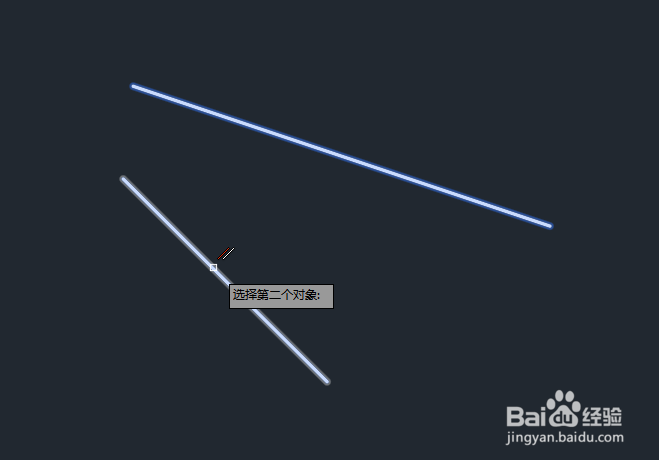
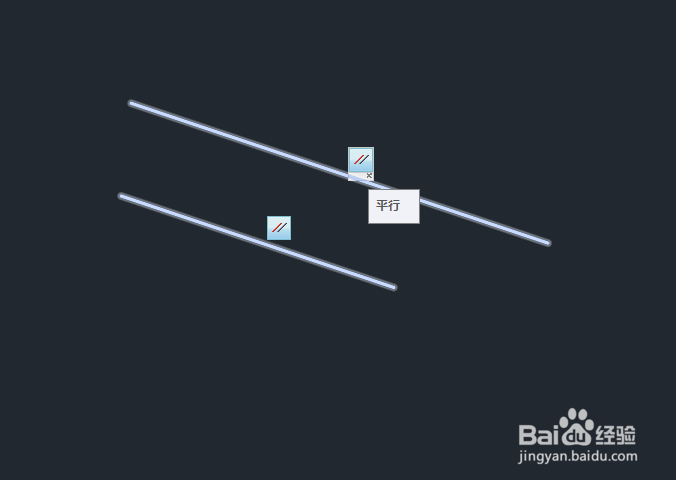 END
END温馨提示:经验内容仅供参考,如果您需解决具体问题(尤其法律、医学等领域),建议您详细咨询相关领域专业人士。免责声明:本文转载来之互联网,不代表本网站的观点和立场。如果你觉得好欢迎分享此网址给你的朋友。转载请注明出处:https://www.baikejingyan.net/af367VwNsBwBSBQ.html

 微信扫一扫
微信扫一扫  支付宝扫一扫
支付宝扫一扫 
